Manuelle Verbindung (erw.) – WPA/WPA2 –
-
Geben Sie das Kennwort ein. Bei der Texteingabe muss Groß-/Kleinschreibung beachtet werden.
Informationen zur Eingabe von Zeichen und zur Änderung des Zeichentyps finden Sie unter „Texteingabe” (wird in einem neuen Fenster angezeigt).
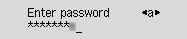
Informationen zum Kennwort Ihres Wireless Routers finden Sie im Handbuch des Wireless Routers, oder wenden Sie sich an den Hersteller des Geräts.
-
Halten Sie nach der Eingabe die Taste OK mindestens zwei Sekunden lang gedrückt.
-
Wählen Sie Ja (Yes) und drücken Sie die Taste OK.

-
Wenn der folgende Bildschirm angezeigt wird, drücken Sie die Taste OK.
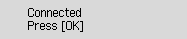
Wenn ein anderer Bildschirm angezeigt wird, siehe „Fehlersuche“.
-
Drücken Sie die Taste Einrichten (Setup).
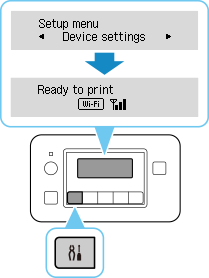
Die Einrichtung der Netzwerkverbindung ist nun abgeschlossen.
Wenn die Verbindung hergestellt ist, wird
 auf dem Bildschirm angezeigt.
auf dem Bildschirm angezeigt. -
Klicken Sie nach Abschluss der folgenden Schritte auf Ihrem Betriebssystem auf die Schaltfläche „Schließen“ im Webbrowser, um dieses Handbuch zu schließen.
Wenn Sie die Einrichtung mit Software ausführen, kehren Sie zur Software zurück und fahren Sie mit der Installation fort.
Windows
Klicken Sie auf das
 auf der Taskleiste unten auf dem Computerbildschirm (
auf der Taskleiste unten auf dem Computerbildschirm (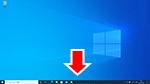 ) und folgen Sie dann den Anleitungen auf dem Bildschirm, um mit der Einrichtung fortzufahren.
) und folgen Sie dann den Anleitungen auf dem Bildschirm, um mit der Einrichtung fortzufahren.macOS
Klicken Sie auf das
 im Dock unten auf dem Computerbildschirm (
im Dock unten auf dem Computerbildschirm (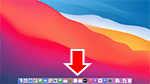 ) und folgen Sie dann den Anleitungen auf dem Bildschirm, um mit der Einrichtung fortzufahren.
) und folgen Sie dann den Anleitungen auf dem Bildschirm, um mit der Einrichtung fortzufahren.

